windows禁用数字签名 Win10关闭数字签名验证步骤
更新时间:2023-09-11 10:00:12作者:jiang
windows禁用数字签名,在当前的数字化时代,计算机软件的安全性成为了一个至关重要的问题,为了确保用户下载和安装的软件是可信、安全的,Windows系统引入了数字签名验证机制。有时候我们可能会遇到一些特殊情况,需要禁用数字签名功能。尤其是在Windows 10系统中,关闭数字签名验证步骤较为复杂。本文将介绍如何在Win10系统中禁用数字签名,并详细阐述相应的操作步骤。无论是出于个人需求还是特殊工作环境的要求,了解如何关闭数字签名验证都将对我们的电脑使用带来更多的灵活性和便利性。
方法如下:
1、在桌面开始菜单中击右键,在弹出的菜单中选择“以管理员身份运行命令行窗口”页面。
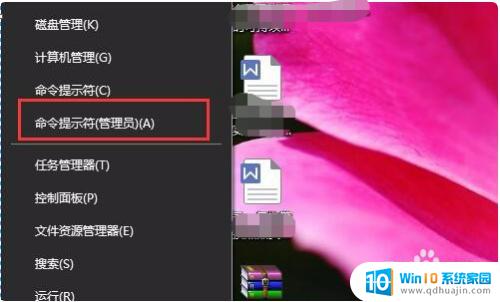
2、在打开的命令窗口页面中输入以下命令:bcdedit.exe /set nointegritychecks on,按回车键确认。
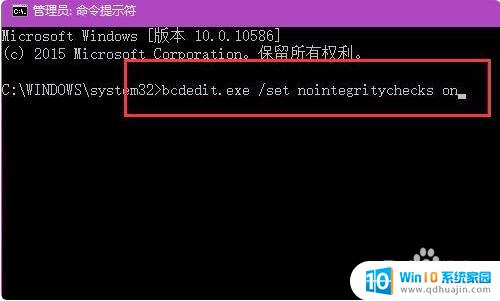
3、回车键之后,该程序将立即被执行完毕。同时窗口页面中弹出“操作成功完成”的信息提示,点击关闭该命令行窗口,这样就完成windows10永久关闭强制数字签名的设置了。
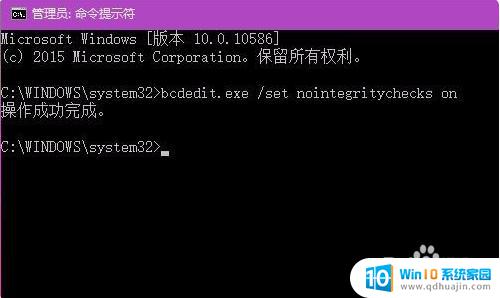
以上是有关于如何禁用Windows数字签名的全部内容,如果您遇到相同的情况,您可以按照本文提供的方法来解决问题。





